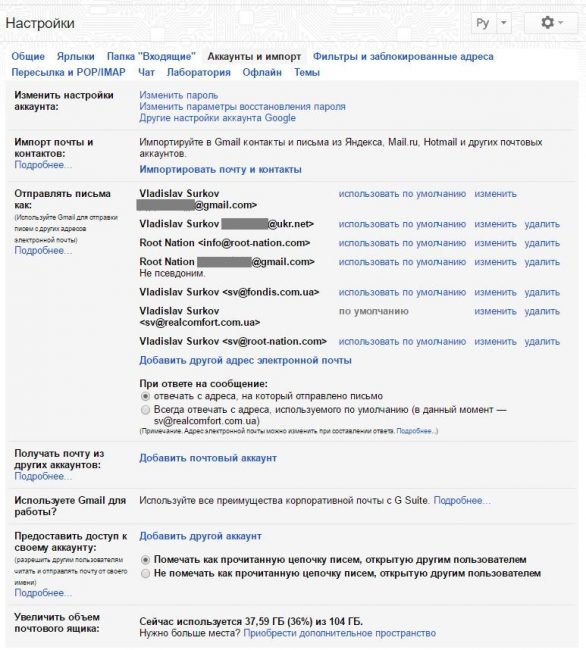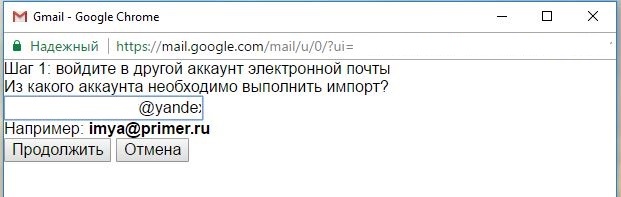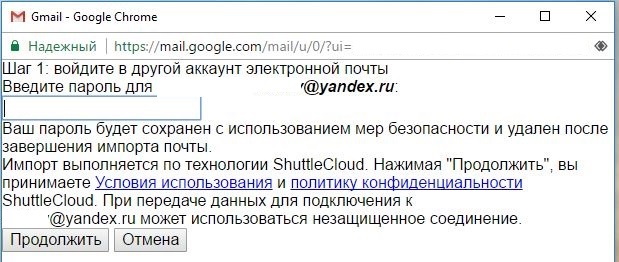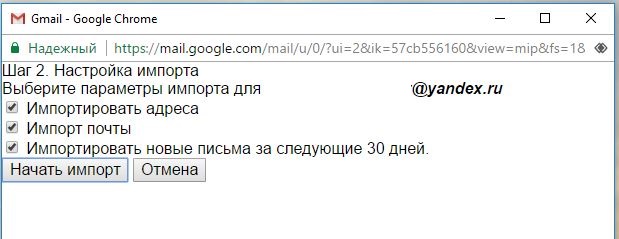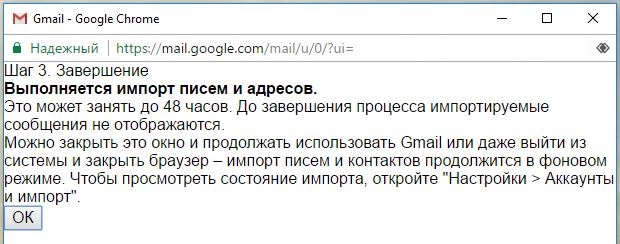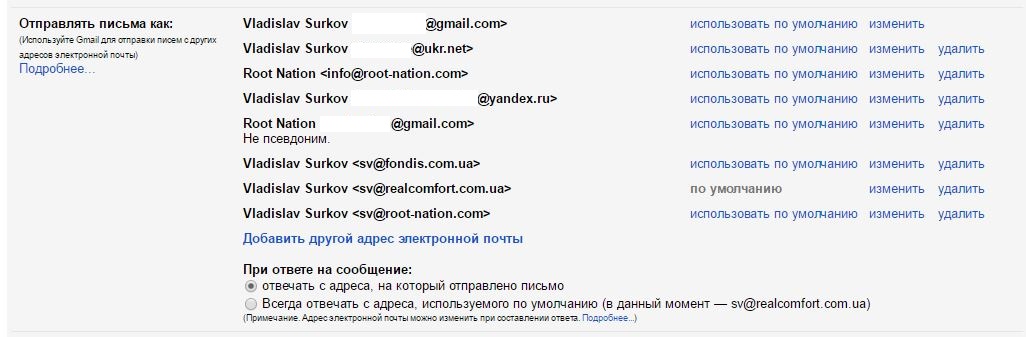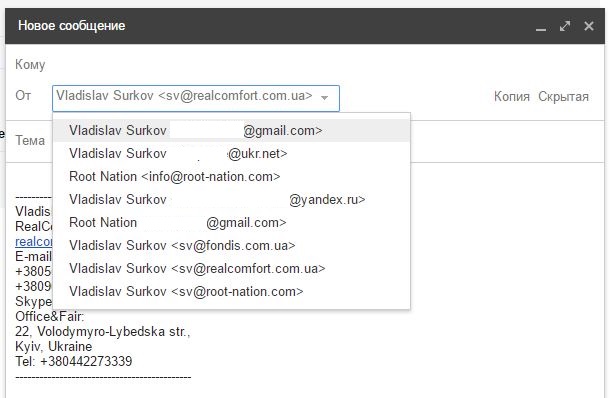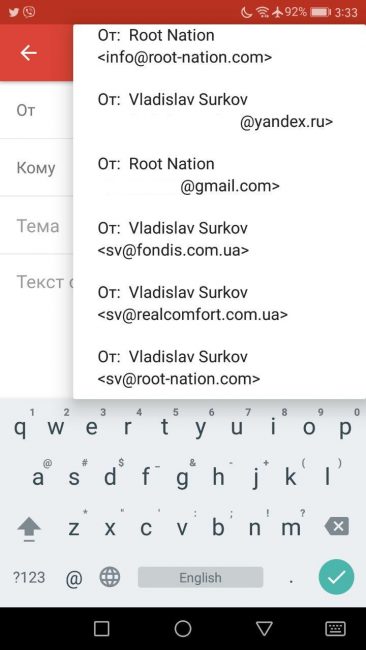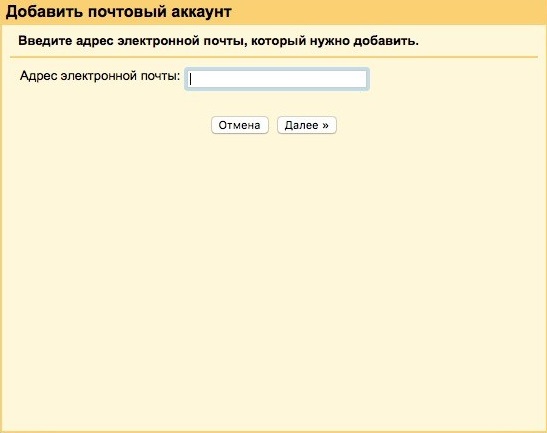En lien avec le projet bloquer certaines ressources russes en Ukraine, a décidé d'écrire une courte instruction sur la migration du courrier pour les utilisateurs dont les principales boîtes aux lettres sont situées sur les serveurs Yandex et Mail.Ru. Après les réglages, vous pourrez utiliser l'ancienne adresse pour recevoir et envoyer des messages, mais uniquement via le client Gmail.
Je vous rappelle que le blocage prendra finalement effet à partir du 1er juin environ. Dans ce matériel, je ne vais pas considérer la "trahison" ou la "victoire", analyser les aspects techniques et évaluer la décision de bloquer les ressources Internet. Je comprends qu'en raison de certaines circonstances objectives et subjectives, de nombreux utilisateurs ukrainiens peuvent avoir des boîtes aux lettres sur des serveurs de la Fédération de Russie. De plus, ces adresses e-mail peuvent dater de très nombreuses années et les archives postales ont accumulé de nombreuses informations utiles que vous ne voulez pas perdre. Il convient de noter qu'en fait, les données elles-mêmes ne seront probablement pas perdues. Cependant, travailler confortablement avec eux comme avant ne fonctionnera probablement pas. Bien sûr, tout blocage peut être contourné, mais c'est une autre histoire.
Cette instruction convient à l'importation de presque toutes les boîtes e-mail, quel que soit l'incident de blocage. Par exemple, je trouve juste le client Gmail très pratique, j'ai donc rassemblé toutes mes boîtes aux lettres ici il y a longtemps afin de travailler avec elles à partir d'un seul endroit. La méthode décrite vous permettra d'interagir pleinement avec l'ancienne e-mail, recevoir des lettres, y répondre et envoyer de nouveaux messages à partir de l'adresse habituelle. Vos expéditeurs et destinataires ne remarqueront tout simplement aucun changement et vous n'aurez pas à informer qui que ce soit de la nouvelle adresse e-mail (d'ailleurs, en prime, cela vous aidera à garder secrète l'adresse de votre compte Google principal). Dans le même temps, toutes les opérations avec le courrier se dérouleront via les serveurs de Google, qui ne sont pas affectés par l'action de blocage.

Donc, la première chose dont vous avez besoin est un compte Google actif. De plus, vous aurez besoin d'accéder à l'ancienne boîte aux lettres et aux lettres qu'elle contient. C'est pourquoi il vaut mieux réfléchir au paramétrage en amont, avant que le blocage ne soit effectif, sinon il faudra apprendre à contourner ce blocage par la suite.
Configurer Gmail pour qu'il fonctionne avec d'autres boîtes aux lettres
Ouvrez le client Web Gmail dans le navigateur et accédez aux paramètres via la marque dans le coin supérieur droit :

Ensuite, nous trouvons l'onglet "Comptes et importation" dont nous avons besoin. Il existe de nombreuses options différentes ici, alors analysons les opportunités que chacune d'entre elles offre.
1 - Importer
L'élément "Importer le courrier et les contacts" - parle de lui-même - vous permettra de transférer rapidement tous les messages et contacts vers votre compte Gmail. Cliquez sur "Importer ..." et en suivant les instructions d'un simple assistant, connectez-vous à l'ancien courrier, spécifiez les objets à importer et lancez le processus :
Selon le nombre d'objets, l'importation peut prendre jusqu'à 2 jours. Vous pouvez vérifier l'état de l'importation dans le même onglet :
L'adresse de votre ancien courrier (importé) apparaîtra automatiquement dans l'élément "Envoyer le courrier en tant que" ci-dessous :
2 – Envoi de lettres
Si vous ne souhaitez pas importer tous les e-mails de l'ancien compte, mais souhaitez commencer avec un e-mail propre, vous pouvez simplement ignorer la première étape et configurer immédiatement l'envoi d'e-mails uniquement depuis l'ancienne adresse via le client Gmail. Ajoutez simplement n'importe quelle adresse dans l'élément "Envoyer un e-mail en tant que":
Dans le même temps, Gmail vous demandera de confirmer l'adresse et enverra un code à l'ancien courrier, qui devra être saisi dans le champ correspondant.
Si vous avez plusieurs adresses e-mail, vous pouvez attribuer l'une d'entre elles comme adresse "par défaut" - de sera automatiquement utilisé dans le champ "De" de l'e-mail. Et à l'aide du commutateur ci-dessous, vous pouvez spécifier l'adresse à utiliser pour répondre aux lettres - l'adresse par défaut ou celle à laquelle la lettre est arrivée.
Dans tous les cas, lors de l'envoi de nouvelles lettres et de la réponse à un message entrant, vous pouvez toujours remplacer l'adresse de l'expéditeur par celle de votre choix dans la liste déroulante, qui sera également automatiquement insérée dans le client mobile Gmail :
3 – Réception du courrier
Comme vous l'avez probablement déjà remarqué, au stade de l'importation des lettres de l'ancien compte, vous pouvez également spécifier qu'elles seront reçues dans les 30 prochains jours. Mais c'est plutôt le cas lorsque vous fermez l'ancienne boîte. Si vous souhaitez continuer à travailler à plein temps avec lui, vous devez également configurer la réception des lettres. Il n'y a rien de compliqué ici non plus - vous cliquez sur "Ajouter un autre compte", entrez les informations d'identification et recevez tous les nouveaux messages dans le client Gmail.
A ce stade, il est préférable de choisir le mode Gmailify et Gmail lui-même téléchargera tous les mails vers le client. Cependant, des problèmes peuvent survenir lors de l'importation de mail.ru dans cette option. Dans ce cas, vous pouvez récupérer tous les messages à l'aide du protocole POP (vous devrez peut-être activer l'autorisation de l'utiliser dans les paramètres de messagerie mail.ru).
À ce stade, vous pouvez configurer des raccourcis de message pour n'importe quel compte afin de ne pas vous tromper sur la boîte avec laquelle vous travaillez pour le moment.
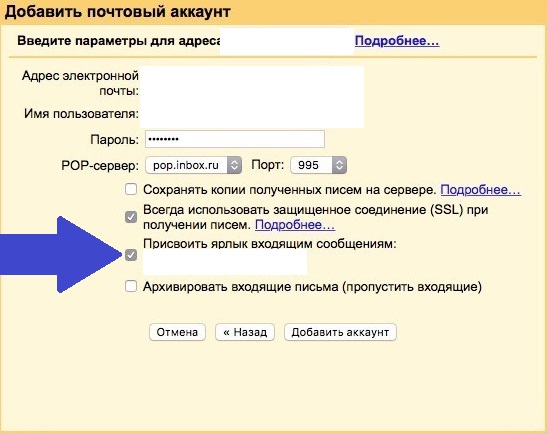
Comme option alternative, que j'utilise personnellement - définir le transfert de tous les nouveaux messages vers une autre adresse (Gmail ou autre courrier disponible après le blocage) dans l'interface de l'ancien système. Mais ici, vous décidez vous-même comment agir. À ce stade, vous pouvez spécifier si vous souhaitez conserver les nouveaux e-mails entrants dans l'ancienne boîte aux lettres ou les supprimer après les avoir transférés vers Gmail.
C'est tout, j'espère que vous êtes maintenant prêt à travailler avec l'ancien courrier Yandex ou Mail.Ru (et tout autre) pendant la période de blocage. Et peut-être que mes instructions vous aideront simplement à organiser votre courrier si vous avez plusieurs boîtes aux lettres. Bonne chance!